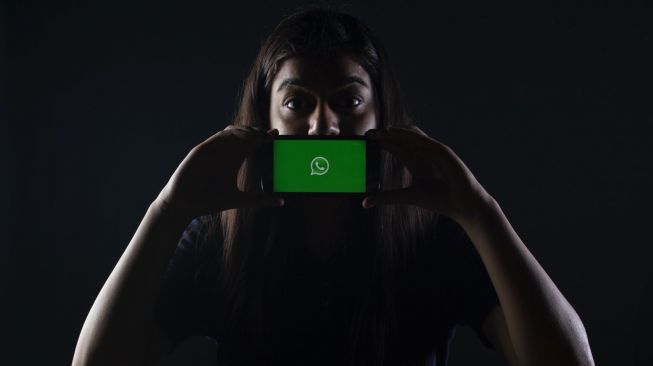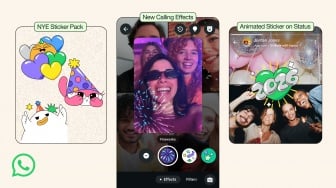![Fitur transfer data WhatsApp dari iOS ke Android. [The Verge]](https://media.suara.com/pictures/653x366/2021/08/12/87584-fitur-transfer-data-whatsapp.jpg)
Atur posisi foto sesuai yang kamu inginkan.
Selesai, foto profil akun WhatsApp kamu sudah berubah.
Selain mengubah foto profil, kamu juga bisa mengubah nama profil dan mengedit info yang ada di akun WhatsApp kamu agar tidak berbunyi "Hey There ! I am using WhatsApp".
Cara mengubah nama profil adalah sebagai berikut.
Baca Juga:Cara Menggunakan Fitur Arsip WhatsApp
Buka aplikasi WhatsApp seperti biasa, kemudian tap tombol kiri smartphone kamu (titik tiga) dan tap lagi menu Settings.

Setelah itu, kamu langsung akan disuguhi beragam menu, baik itu akun, chat, notifikasi dan sebagainya.
Hiraukan menu tersebut dan fokus pada kolom foto profil yang ada di atasnya, kemudian klik.
Jika sudah, klik tombol pensil di kolom nama.
Ubah nama profil yang kamu inginkan dan simpan.
Baca Juga:Cara Baca Chat WhatsApp Tanpa Ketahuan Pengirim di Android
Sementara jika kamu ingin mengedit info. Lakukan langkah-langkah di atas namun pilih kolom info dan tulis status yang kamu inginkan.
Itulah cara mengganti Foto Profil WhatsApp secara cepat dan akurat kurang dari satu menit yang bisa kamu jajal. Selamat mencoba!